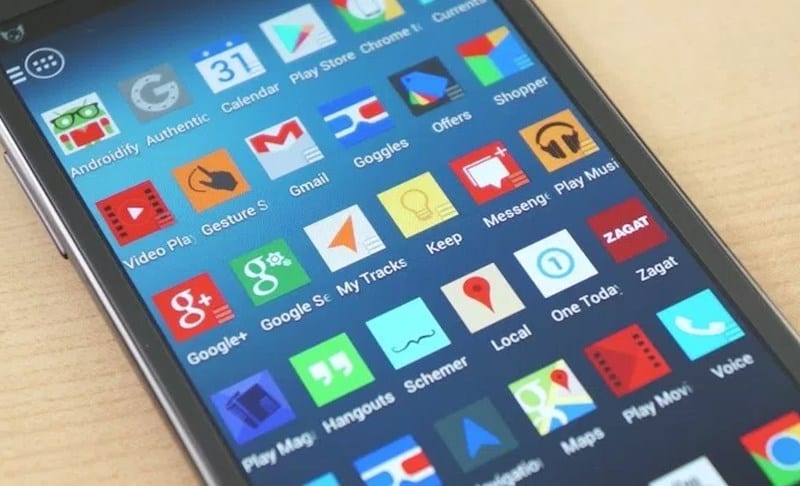Hogyan állíthat vissza egy Android-alkalmazást, ha nem tetszik a frissítés
Minden Android-alkalmazás megkapja a frissítéseket, egyesek nagyon hamar, mások pedig nagyon ritkán kapnak frissítést. Ezek a frissítések új egyedi változtatásokat jelenthetnek, vagy egyszerűen módosíthatnak egy meglévő alkalmazást, amelyet korábban telepített az eszközére. Vessünk egy pillantást Hogyan állíthat vissza bármely alkalmazást Android-eszközén .
Néha problémákkal szembesülhetnek a felhasználók, amikor rájöttek, hogy az alkalmazások nem működnek megfelelően, vagy a frissítés után hibákat találtak, ami nem lehetetlen, miközben a fejlesztők nem biztosak abban, hogy az alkalmazás minden eszközön ugyanazt a működését biztosítja. Mi van akkor, ha frissíti az alkalmazásait, majd ismételt használatuk után azt tapasztalja, hogy nem működnek megfelelően, és néhány hiba jelenik meg belül, bármilyen negatívumot észlel az alkalmazásban, akkor érdemes lehet eltávolítani az alkalmazást, vagy csak mindkettőt használni.
De van valami, amire az emberek nem gondolnak, például az alkalmazás leminősítése, mivel Androidon nincs ilyen közvetlen lehetőség ugyanarra a műveletre. De ettől eltekintve, valahogy meg tudod csinálni, és itt, ebben a cikkben, a módszer jól le van írva. Idővel az is eszembe jut, hogy nem szeretem az új felhasználói felületet vagy néha az alkalmazásfejlesztők által hozzáadott kiegészítőket, ezért ezekre az alkalmazásokra váltok vissza. És ez volt az egyetlen ok, amiért kerestem, és megtaláltam a következő módot, amivel megtehetem. Csak olvassa el a cikket, hogy többet megtudjon erről a módszerről.
Hogyan állíthat vissza egy Android-alkalmazást, ha nem tetszik a frissítés
A rendszeralkalmazások esetében az egyetlen lehetőség a visszaminősítésre az alkalmazás verziójának frissítése az alkalmazásfrissítések eltávolításával az alkalmazásbeállításokból. Harmadik féltől származó alkalmazások esetén kövesse az alábbi folyamatot.
Lépések az Android-alkalmazás visszaminősítéséhez, ha nem tetszik a frissítés:
1. Először nyissa meg Android készüléke beállításait, majd az opciók közül csak kapcsolja ki a funkciót automatikus frissítés telepített alkalmazásokhoz. Ezután azt is ellenőriznie kell, hogy engedélyezve van-e az ismeretlen forrásokból származó alkalmazások telepítése, mert ezután szüksége lesz erre a funkcióra.
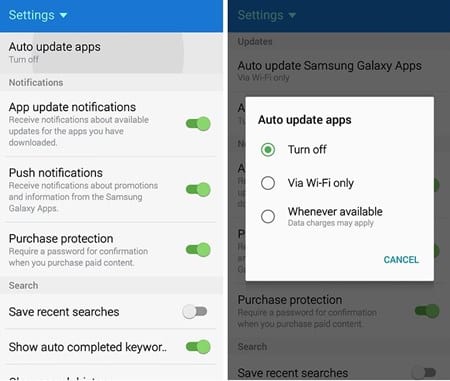
2. Most ellenőrizze az alkalmazás alacsonyabb verzióját Android-eszközén, majd töltse le ahonnan a háló . Könnyen megtalálhatja az alkalmazás azon verzióját, amelyet ténylegesen futtatni szeretne az eszközén. Ezt követően távolítsa el az eszközére telepített alkalmazást.
3. Most menjen a fájlkezelőben abba a mappába, ahová letöltötte ugyanannak az alkalmazásnak a kívánt verzióját (a visszaminősített verziót). Most kattintson rá apk fájl Ennek az alkalmazásnak el kell kezdenie a telepítést az eszközén.
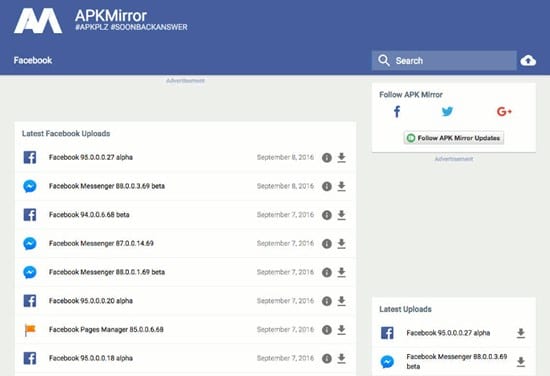
4. Miután sikeresen telepítette az alkalmazást az összes jóváhagyott engedéllyel, most már megnyithatja ugyanazt az alkalmazást az Android-eszköz dokkolójában látható ikonról. Ez nagyon egyszerű, mert megszoktad!
5. Az elindítani kívánt alkalmazás nem a frissített verzió, hanem az alkalmazás korábbi verziójára visszaminősített szükséges verzió lesz. Ne feledje, hogy ne engedélyezze az alkalmazások automatikus frissítési funkcióit az eszközön, mivel ezzel ismét frissíti az alkalmazást, amelyet nem szeretne megtenni.
És ez volt a legegyszerűbb módja annak, hogy bármelyik frissített alkalmazást egyszerűen leváltsa Android-eszközén, bár ez a módszer közvetlenül nem alkalmazható az opciókon vagy az Android-beállításokon keresztül, mégis nagyon nehéz. Csak ismerje meg a módszert, majd próbálja ki eszközén, így könnyen megszabadulhat az alkalmazások frissítésével kapcsolatos problémáktól, mivel eltávolítja a frissítéseket, és visszaállítja az alkalmazásokat a korábbi verziókra. Remélem tetszett az útmutató, oszd meg másokkal is. És hagyjon megjegyzést alább, ha bármilyen kérdése van ezzel kapcsolatban, mivel a techviral csapata mindig ott lesz, hogy segítsen a problémák megoldásában.